Si pour une raison quelconque, après une mise à jour logicielle ou une mise à jour Windows, qui a été interrompue, le PC Windows 10 ne démarre pas, avec un code d’erreur 0xc0000017, alors cet article vous aidera à le résoudre. Voici les détails complets de l’écran d’erreur :
Récupération
Votre PC n’a pas pu démarrer correctement
Il n’y a pas assez de mémoire disponible pour créer un périphérique de disque virtuel.
Code d’erreur : 0xc0000017
Vous devrez utiliser des outils de récupération. Si vous ne disposez d’aucun support d’installation (comme un disque ou un périphérique USB), contactez votre administrateur PC ou le fabricant de votre PC/périphérique.
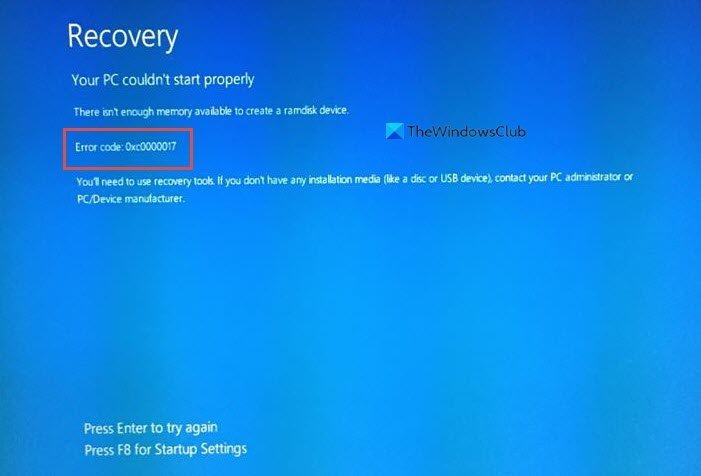
Noter: Vous aurez besoin des privilèges d’administrateur pour exécuter les commandes système.
Il n’y a pas assez de mémoire disponible pour créer un périphérique de disque virtuel
Selon Microsoft, les détails du code d’erreur, 0xc0000017 signifie des sections de mémoire défectueuses marquées par les données de configuration de démarrage intégrées de Windows. Ainsi, il bloque la mémoire vive (RAM) en tant que stockage temporaire des données. C’est pourquoi l’erreur indique qu’il n’y a pas assez de mémoire disponible pour créer un périphérique de disque virtuel ou le bloc temporaire utilisé pour effectuer une mise à niveau en douceur.
Correction du code d’erreur 0xc0000017 sur Windows 11/10
Comme vous ne pouvez pas démarrer sur l’ordinateur, vous devrez appuyer sur F8 pour ouvrir les paramètres de démarrage. L’option est disponible avec l’écran. Lorsque vous appuyez dessus, vous aurez « Activer le mode sans échec avec l’invite de commande » comme l’une des options.
Une fois que vous êtes en mode sans échec, vous pouvez utiliser le BCDun outil de ligne de commande pour la gestion des données de configuration de démarrage (BCD), pour effacer la mauvaise mémoire.
- Ouvrir l’invite de commande
- Taper
bcdedit /enum allet appuyez sur Entrer. - Il affichera tous les emplacements de mémoire étiquetés comme « mal » apparaîtra. Cette liste peut être retirée ou supprimée.
- Vous devez taper
bcdedit /deletevalue {badmemory} badmemorylistet frappe Entrer. - Ensuite, vous pouvez quitter et redémarrer votre PC et effectuer la mise à jour.
Si vous exécutez la commande—bcdedit /enum {badmemory}– il affichera une liste des mauvaises adresses mémoire ou le numéro de cadre de page pour les pages mémoire susceptibles d’échouer.
C:\Windows\system32>bcdedit /enum {badmemory}
RAM Defects
-----------
identifier {badmemory}
badmemorylist 0xffe38
0x100f
Une fois que vous aurez supprimé tous ces secteurs de mémoire défectueux, Windows disposera de suffisamment de mémoire, pas de blocage, et redémarrera normalement, ou la mise à jour se déroulera comme prévu.
Il est intéressant de savoir que vous pouvez utiliser bcdedit /set badmemorylist pour marquer une partie de la RAM comme mauvaise. Il est utile si vous rencontrez un problème avec une mauvaise mémoire et que vous souhaitez en bloquer certaines parties.
J’espère que vous avez pu vous débarrasser du code d’erreur 0xc0000017.
Lecture connexe: erreur INACCESSIBLE BOOT DEVICE sous Windows.
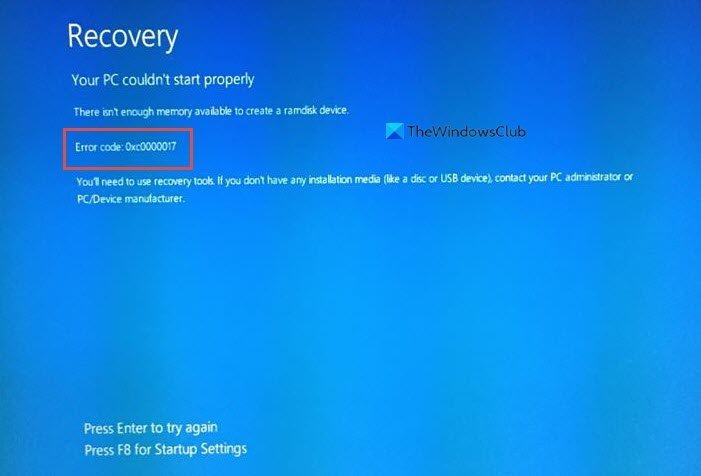



![[2023] 6 façons de copier / coller du texte brut sans formatage](https://media.techtribune.net/uploads/2021/03/5-Ways-to-Copy-Paste-Plain-Text-Without-Formatting-on-Your-Computer-shutterstock-website-238x178.jpg)






